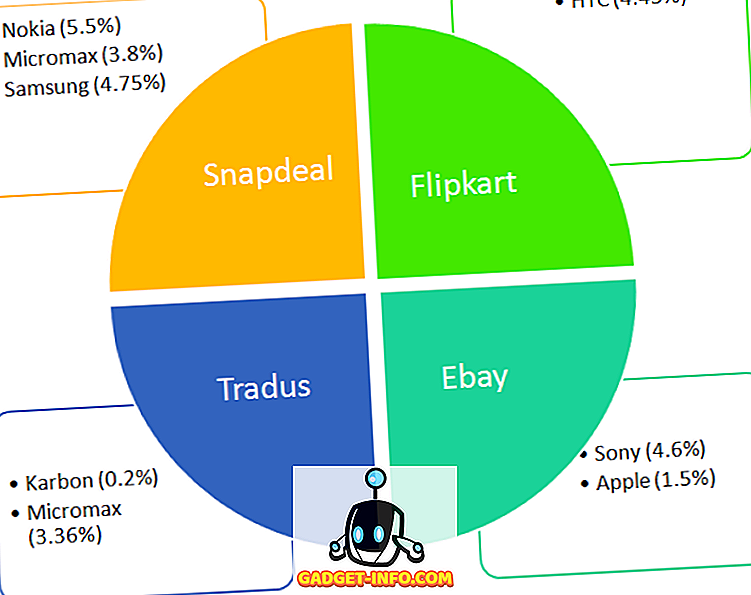Apple a annoncé il y a quelque temps la gamme de MacBooks fin 2016, et le Touch Bar était le centre d'attention de la plupart des gens. Depuis lors, les gens ont vanté le Touch Bar comme étant génial ou fantaisiste, et bien plus encore. Maintenant, je réserve habituellement mon jugement sur ces choses jusqu'à ce que je les utilise personnellement. Après tout, tout le monde utilise son MacBook de manière unique, et ce qui pourrait convenir à une personne pourrait ne pas convenir à l'autre. Donc, si vous envisagez d'acheter le nouveau MacBook Pro et que vous vous demandez si vous allez dépenser des sommes supplémentaires pour l'achat du modèle Touch Bar, j'ai de bonnes nouvelles. Vous pouvez maintenant essayer la barre tactile (en quelque sorte!) Sur votre Mac. Voici comment faire:
Obtenir la barre tactile dans macOS Sierra
Grâce aux développeurs de Red-Sweater, nous avons maintenant une application Mac qui peut simuler une barre tactile directement sur l'écran de votre MacBook . Étant donné qu’un écran Mac n’est pas tactile, vous devez évidemment utiliser la barre tactile avec la souris, mais le but de l’application est de vous permettre de comprendre le fonctionnement de la barre tactile et éventuellement de déterminer si elle vous convient.

L'application est disponible en téléchargement gratuit et peut être obtenue sur le site Web du pull-rouge. Comme pour la plupart des bonnes choses, cependant, il y a un problème: vous devez utiliser macOS Sierra, version 16B2657 ou ultérieure. Vous pouvez vérifier le numéro de version de macOS que vous utilisez en cliquant sur «Numéro de version» dans l'écran «À propos de ce Mac».

Une fois l'application téléchargée depuis le site Web, vous devez décompresser le fichier que vous avez téléchargé. Décompresser l'archive donnera l'application Touche, dans toute sa splendeur. Lancez simplement l'application et vous verrez une barre tactile affichée à l'écran. La barre tactile se met à jour dynamiquement en fonction de l'application active sur votre Mac.

Au premier abord, le Touch Bar a certes un aspect gimmicky, mais au moment de l'utiliser, il s'est avéré très utile. Il reste cependant quelques problèmes à résoudre. Étant donné que la barre tactile peut être mise à jour de façon dynamique, les utilisateurs peuvent la personnaliser et les développeurs peuvent l'utiliser comme ils le souhaitent, pour leurs applications.
Remarque : votre Mac peut avoir besoin de votre autorisation pour ouvrir le fichier, car il pourrait ne pas s'ouvrir en raison des nouvelles mesures de sécurité strictes introduites dans macOS Sierra. Si vous ne parvenez pas à ouvrir l'application pour cette raison, vous pouvez vous reporter à notre article à ce sujet.
Simuler une barre tactile sur iPhone et iPad
Si une barre tactile à l'écran ne vous semble pas vraiment intéressante, vous pouvez également simuler la barre tactile sur l'écran de votre iPad ou de votre iPhone. C’est mieux parce que vous pouvez l’utiliser à l’aide de touches, ce qui a été fait à l’origine. Si vous souhaitez simuler la barre tactile sur l'écran de votre iPhone ou de votre iPad, suivez simplement les étapes ci-dessous:
Remarque : cette méthode implique le chargement latéral d'une application sur votre iPhone. Si vous ne savez pas comment faire cela, vous pouvez lire notre guide détaillé sur les applications à chargement latéral. De plus, cette méthode ne fonctionne que pour les appareils exécutant iOS 10.
1. Accédez à la page du projet GitHub pour l’application Touch Bar. Téléchargez ici le fichier “ TouchBarServer.zip ” et le fichier “ SourceCode.zip ”.

2. Décompressez le fichier “ SourceCode.zip ” pour afficher le dossier de projet nommé “ TouchBarDemoApp-1.4 “.
3. Ouvrez le dossier et double-cliquez sur « TouchBar.xcodeproj ». Vous aurez besoin de Xcode pour cela.

4. Une fois le projet ouvert dans Xcode, connectez simplement votre iPhone ou iPad et chargez l'application latéralement . Vous pouvez obtenir des instructions détaillées de notre article sur le même.
5. Une fois l'application installée sur votre iPhone, décompressez le fichier « TouchBarServer.zip » sur votre Mac afin de révéler une application appelée « TouchBarServer ». Lancez cette application.
6. Sur votre iPhone, lancez l'application que vous venez d'installer . Vous devriez pouvoir voir un MacBook sur l'écran de votre iPhone, avec le clavier et la bande de la barre de touches.

Vous pouvez appuyer sur n’importe lequel des boutons de la barre tactile et les voir fonctionner sur votre Mac.
Si vous ne souhaitez pas afficher l'intégralité du clavier avec la barre tactile sur votre iPhone, vous pouvez simplement suivre les étapes ci-dessous:
1. Sur votre Mac, cliquez sur l'icône TouchBarServer dans la barre de menus, puis allez à « Clients Remote Touch Bar ».

2. Ici, vous pouvez sélectionner les différentes options d'affichage pour l'application.

Vous pouvez même changer l’application Touch Bar pour n’afficher que la Touch Bar. Après tout, c’est la raison d’être de l’application: essayer le tout nouveau Touch Bar sur MacBooks et quel meilleur moyen de l’expérimenter que de pouvoir le toucher?
Découvrez la barre tactile sur n'importe quel MacBook
Si vous souhaitez savoir comment fonctionne le nouveau Touch Bar sur le nouveau MacBook Pro, cette application est un moyen parfaitement viable de l'essayer. Toutes ces méthodes sont totalement gratuites et fonctionnent assez bien. Vous devez absolument les essayer et nous faire connaître votre opinion à leur sujet.
Alors, que pensez-vous du nouveau MacBook Pro lancé par Apple? Nous aimerions connaître votre opinion sur la barre tactile et savoir si cela vous semblera réellement utile. Faites-nous savoir dans la section commentaires ci-dessous.